CDA nedir? Kompakt Disk Sesi anlamına gelen CDA, bir ses biçimi değil, bir ses CD'sine kullanılabilir bilgiler sağlayan bir dosya uzantısıdır. CDA dosyaları gerçek darbe kodu modülasyonu (PCM) bilgisi içermez, sadece uzunluk ve zamanı izler. Bu nedenle, CD parçalarını bilgisayara kopyalayıp CD olmadan oynatmaya çalıştığınızda bilgisayarınız CDA çalma hatasını ister. Ne yazık ki, .cda dosyaları yalnızca bir CD-ROM'dan çalınabilir. PC'niz veya Mac'iniz CDA dosyalarını doğrudan çalamaz, bu nedenle daha iyi tasarruf için CDA'daki parçaları başka bir ses formatına dönüştürmeyi düşünebilirsiniz. Çok yer kazanmak için sıkıştırma kullanan yaygın olarak kullanılan ses formatı olarak MP3. İstemek CDA MP3 dönüştürmek? Daha iyi CDA'dan MP3'e dönüştürme için bu makaleye güvenebilir ve bazı etkili yollar bulabilirsiniz.

CDA'yı MP3'e dönüştürme
Bir CD'yi CD sürücüsüne takıp bilgisayarınızda yürüttüğünüzde, her parçanın "Parça ##. Cda" etiketli olduğunu göreceksiniz. Aslında, iTunes MP3 dönüştürücü alternatif büyük ve kullanışlı bir CDA. İTunes'u Windows veya Mac bilgisayarınıza yüklediğiniz sürece, CDA dosyalarını kolaylıkla MP3'e kolayca değiştirebilirsiniz.
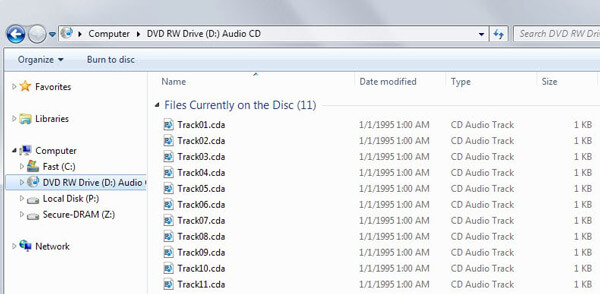
1. AdımPC'nizde veya Mac'inizde en son iTunes'u başlatın. Üst menüden "Düzenle" yi tıklayarak iTunes dönüştürme ayarlarını kontrol edin ve "Tercihler" i seçin.
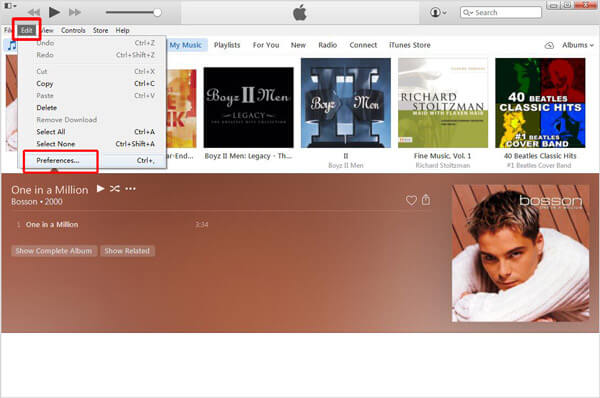
2. Adım"Genel"> "Ayarları İçe Aktar" ı tıklayın. "Şunu Kullanarak İçe Aktar" sekmesinden "MP3 Kodlayıcı" yı seçin. Ayarları uygulamak için "Tamam" ı tıklayın.
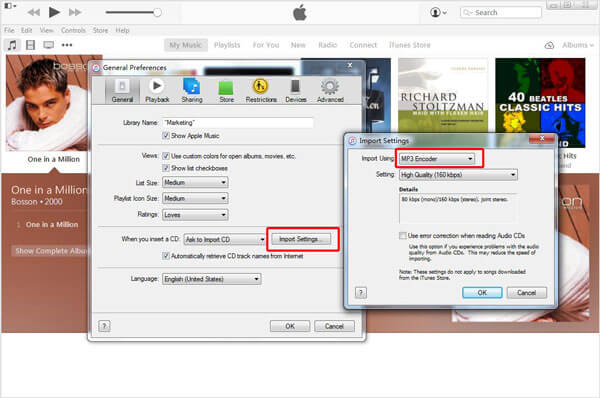
3. AdımCD'nizi CD sürücüsüne yerleştirin. İTunes algıladığında "CD" simgesine tıklayın, mevcut tüm CD parçaları arayüzde görüntülenecektir. İTunes arşivine aktarmak istediğiniz parça kutularını vurgulayın ve işaretleyin ve "CD'yi İçe Aktar" düğmesini tıklayın.
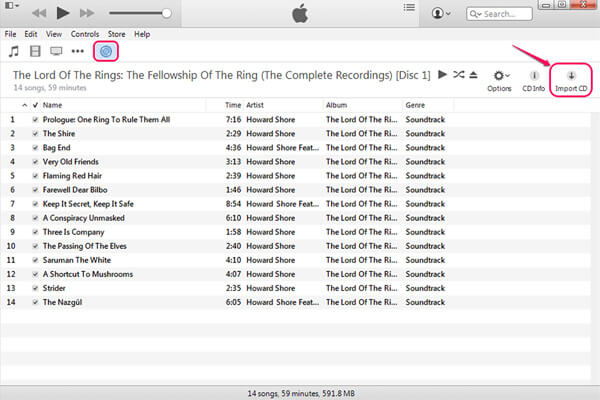
5. AdımCD sesini seçin ve sağ tıklayın. "MP3 Sürümünü Dönüştür" seçeneğini seçin. Bir süreliğine CD parçalarınızın MP3 kopyasını bulacaksınız.
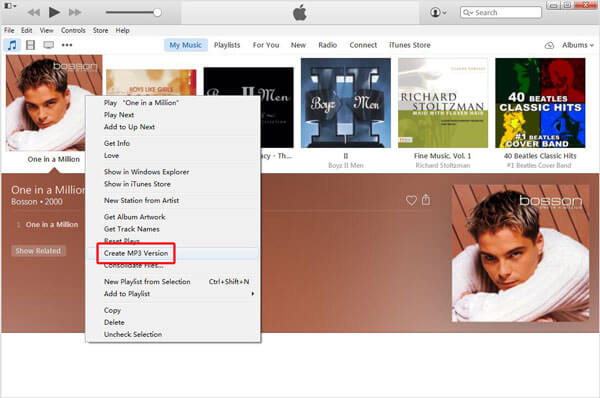
İTunes ile CD'ye MP3 dönüştürmek biraz karmaşık mı? İTunes'ta CDA dosyalarını MP3 seslerine tek tek dönüştürmeniz gerçekten zaman alıcıdır.
CDA ses parçalarını MP3 dosyasına dönüştürmeyi kolaylaştırmak için neden CDA dönüştürme için alternatif bir yol bulamıyorsunuz? Bunun yerine CDA'yı MP3'e kaydetmeyi düşünmelisiniz. Ve bu bölümde, en iyisi ile tavsiye edilir CDA Kaydedici. Bu mükemmel CDA parça kayıt aracıyla CD seslerini kolayca ve etkili bir şekilde yakalayabilir ve MP3 formatında kaydedebilirsiniz.
1. AdımWindows PC'nizde CDA Kaydediciyi başlatın. "Ses Kaydedici" ye tıklayın.

2. Adımİhtiyacınıza göre CDA dosyalarını sistem ses veya mikrofonundan kaydetmeyi seçin. Ve burada, daha iyi kayıt efekti için, sistem sesinden kayıt seçmeniz önerilir.
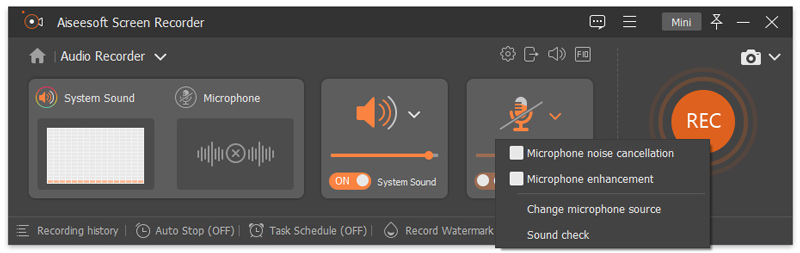
3. AdımCD'yi yerleştirin ve çalmayı başlatın. CD parçasını kaydetmek için "REC" düğmesine tıklayın. Kayıt tamamlandığında "Durdur" düğmesini tıklayın ve ardından kaydı MP3 formatında kaydedin.

CDA kaydedici yardımıyla kolayca CD'yi MP3 olarak değiştir herhangi bir kalite kaybı olmadan. CDA kaydının yanı sıra, bu kaydedici aşağıdakileri yapmak için mükemmel bir seçim olabilir:
➤ Ekrandaki video görüşmelerini, oyun oynamayı vb. Kaydedin.
Adımları aşağıdaki videodan öğrenebilirsiniz:


CDA dosyalarını MP3'e dönüştürmek istediğinizde Windows Media Play size yardımcı olabilir.
1. AdımWindows Media Player'ı "Başlat Menüsü"> "Tüm Programlar" dan başlatın.
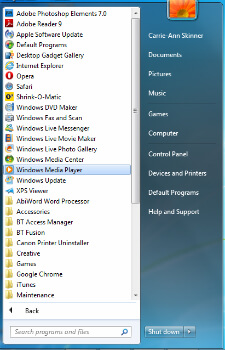
2. AdımCD'yi yerleştirin ve bilgisayarınızın tanımasını bekleyin. Windows Media Player CD'yi otomatik olarak okumalı ve ses parçasını ve ana bilgisini sunmalıdır.
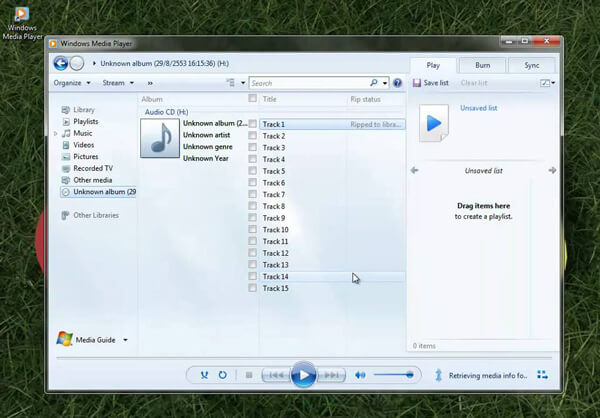
3. AdımÜst menüden "Düzenle"> "Seçenekler" e tıklayın. Açılır seçenekler penceresinden "Müzik Kopyala" sekmesini tıklayın.
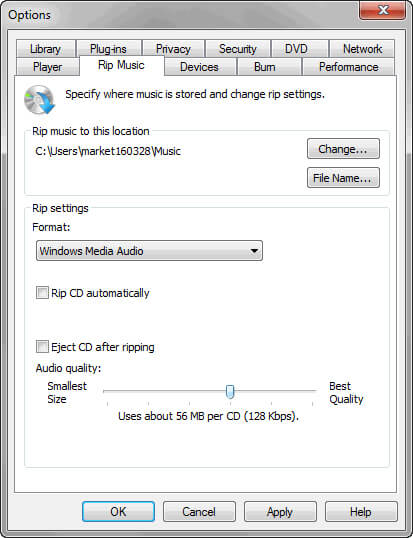
4. Adım"Değişiklikler" düğmesini tıklayın ve kopyalanan CD parçasını kaydetmek istediğiniz dosya klasörünü değiştirin. "Tamam" ı tıklayın.
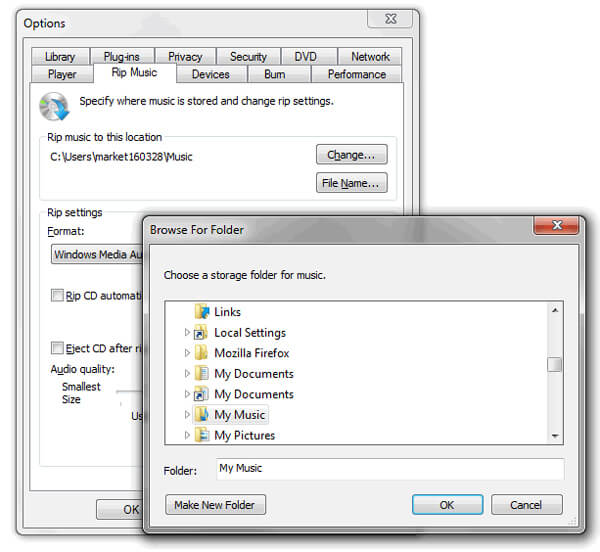
5. Adım"Kopyalama ayarları" sütununda, "Biçim" listesinden "MP3" ü seçin. İhtiyacınıza göre "CD'yi otomatik olarak kopyala" kutusunu işaretleyin. CDA'yı MP3'e dönüştürmeye başlamak için "Uygula" yı ve ardından "Tamam" ı tıklayın.
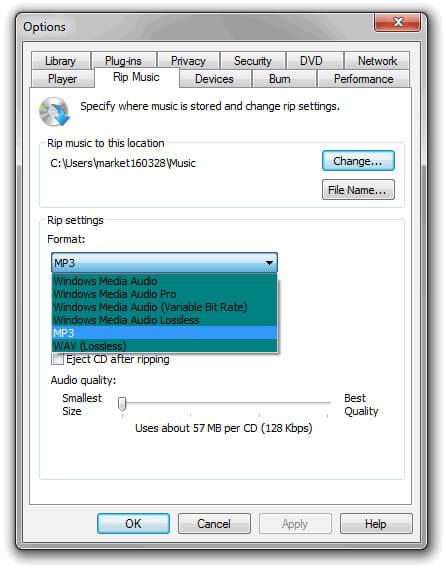
CDA'yı MP3'e çevrimiçi dönüştürmek ister misiniz? Ancak, bunu yapabilmeniz için bir çevrimiçi CDA'dan MP3'e dönüştürücü veya ripper yoktur. Ama bir üçüncü taraf CDA MP3 dönüştürücü / ripper yazılımı bulabilirsiniz. Ve burada, CDR'yi FreeRIP ile MP3'e nasıl dönüştüreceğinizi göstereceğiz. FreeRIP MP3 dönüştürücü, kullanıcıların CD parçalarını kopyalayıp MP3, OGG, WMA, FLAC ve benzeri ses dosyalarına dönüştürmelerini sağlar.
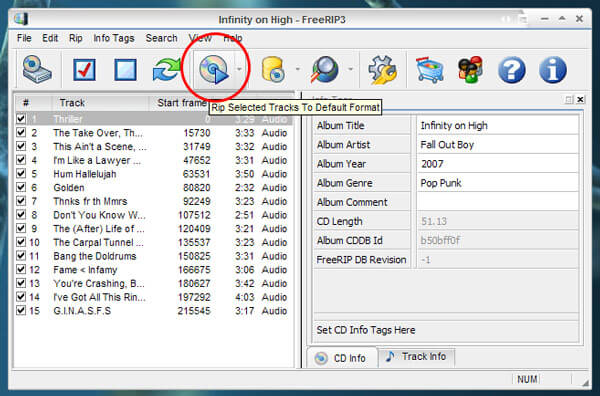
1. AdımFreeRIP MP3 dönüştürücüyü kurun ve başlatın ve ses CD'nizi takın.
2. AdımMP3'e dönüştürmek istediğiniz parçaları seçin.
3. AdımCDA'yı MP3 olarak değiştirmek için "Kopyala" düğmesine tıklayın.
Bu yazıda, CDA'yı MP3'e kolayca dönüştürmenin çeşitli etkili yollarını sunuyoruz. Bazı .cda dosyalarını sabit sürücüye kopyalarsanız ve parçaları CD'ye gerek kalmadan MP3'e dönüştürmek isterseniz bunu yapamayacağınızı unutmayın. Orijinal CD'yi bulmanız gerekecek. CDA parçasını henüz MP3'e çevirip aktarmayı başardınız mı? Daha iyi bir fikriniz varsa lütfen bize bildirmekten çekinmeyin.